Как установить яндекс метрику на сайт
Содержание:
- Зачем нужна Яндекс Метрика?
- Как установить Яндекс.Метрику на сайт: пошаговая инструкция
- Настройка целей в «Яндекс.Метрике»
- Как создать счетчик Яндекс.Метрики
- Сегменты
- Анализ поведения пользователей и трафика
- Как проверить правильность установки кода счетчика «Метрики»
- Настройка Яндекс.Метрики
- Как установить метрику на Wix
- Как установить Яндекс Метрику
Зачем нужна Яндекс Метрика?
С помощью этого инструмента вы сможете отслеживать поведение ваших посетителей на ресурсе. Но это еще не все плюсы, которые могут ожидать вас после установки.
Среди сеошников существует одна байка. Ее смысл в том, что сайты с установленной аналитикой от Яндекса лучше ранжируются в поисковике. Код, который присутствует прямо на проекте, может сообщать поисковой системе определенную информацию. Выход новых материалов, какие-то изменения в работе самого ресурса или еще что-то подобное.
Яндекс Метрика может отслеживать поведенческие факторы пользователей. Если они будут хорошими, то поисковик ставит ваш сайт выше в выдаче. При обратной ситуации, естественно, могут появиться проблемы. По этой причине некоторые вебмастера не спешат ставить аналитику на молодые проекты. Они думают, что это пойдет только во вред и стараются пользоваться альтернативными способами отслеживания посещаемости.
Тем не менее использование Яндекс Метрики может в значительной мере повлиять на развитие вашего проекта. Если вы используете аналитику для коммерческого сайта, то вы можете настроить так называемые “цели”.
Цели – способ отслеживания конкретных действий пользователя
Например, сколько человек из общего числа посетителей обратили внимание на кнопку “Отправить заявку”, а сколько действительно ее отправили
Если мы говорим про лендинги, то цели могут показать время, которое тратят пользователи на прочтение каждого блока. То есть интересен ли он им или нет? Такая информация позволит корректировать контент и дизайн своего проекта, чтобы добиться большей конверсии.
Для правильной настройки целей может понадобиться определенный навык. Поэтому многие владельцы проектов спешат обращаться к фрилансерам на разных популярных биржах.
Если вы освоите грамотную настройку целей, то вы можете этим даже немного заработать, предлагая свои услуги владельцам ресурсов.
Также в Яндекс Метрике есть вебвизор. Это действительно обширная опция, которая позволит видеть вам буквально все. Вплоть до движений курсора вашего посетителя. Сейчас почти все вебмастера устанавливают код вебвизора.
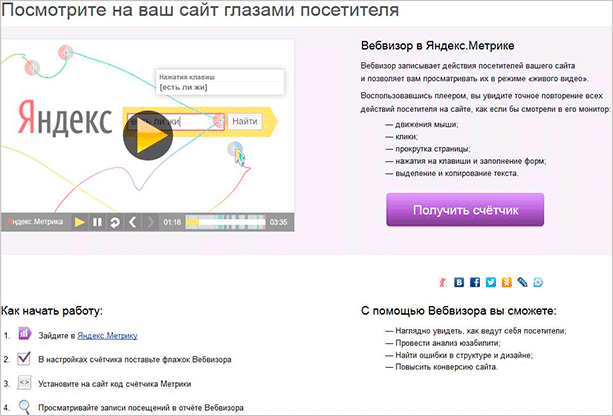
Вебвизор может помочь вам:
Видеть, какие страницы удобны для пользователей, а какие нет.
Узнать об ошибках в структуре сайта или его дизайне.
Посмотреть, на какой информации гости заостряют внимание.
Повысить кликабельность элементов.
Скорректировать верный вектор оптимизации проекта.
С помощью вебвизора можно почти все. Вы же видите абсолютно все действия гостей: прокручивание страниц, выделение текста, чтение каких-то отдельных элементов. Собрав воедино все данные, можно понять, чего хочет целевая аудитория. Это позволит многократно увеличить эффективность работы проекта.
Как установить Яндекс.Метрику на сайт: пошаговая инструкция
Шаг 1. Авторизация
Итак, регистрация пройдена. Вводите свой логин и пароль на Яндексе и переходите по адресу . Посередине экрана вы увидите желтую кнопку:
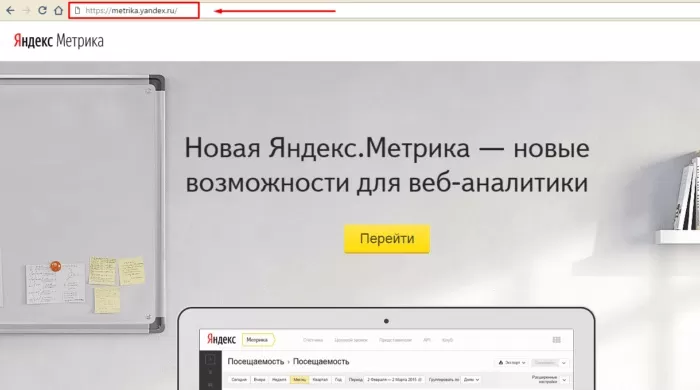
Кликайте по ней.
Шаг 2. Создание информера
Далее откройте раздел «Добавить счетчик» и введите в соответствующие поля следующую информацию:
- Имя счетчика — придумайте для вашего аналитического инструмента название, которое будет отображаться на вкладке «Мои счетчики».
- Адрес сайта — напишите полный путь вашего интернет-ресурса либо его домен без протокола.
- Дополнительные адреса сайта — эти данные необходимы для контроля над доступностью проекта и проверки количества внутренних переходов. Если в отчетах вам будут показывать статистику с других сайтов, выберите опцию «Принимать данные только с указанных адресов».
- Часовой пояс.
- Валюта — необходима для всех вопросов, связанных с интернет-торговлей.
- Тайм-аут визита в минутах — по истечении какого промежутка времени визит пользователя считается оконченным. Доступный временной интервал — 30–360 мин.
На последнем этапе, перед тем как установить Яндекс.Метрику на сайт, ознакомьтесь с пользовательским соглашением и кликните по кнопке «Создать счетчик».

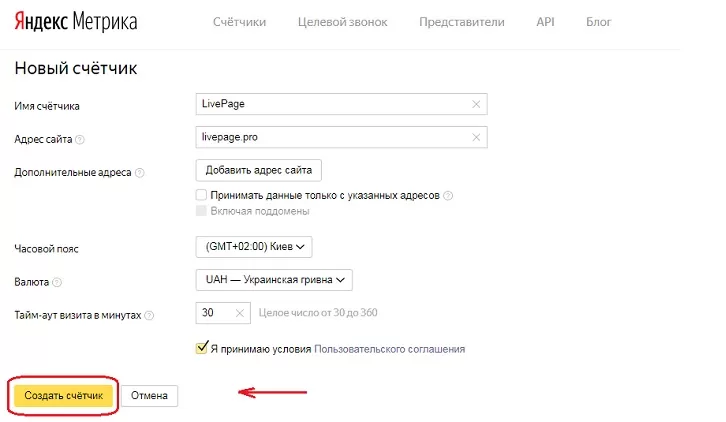
Шаг 3. Первичная настройка
На этом этапе установки вы занимаетесь формированием кода счетчика путем выбора следующих параметров:
Вебвизор.
Этот инструмент записывает всю активность пользователей на сайте. Специалисты по SEO рекомендуют устанавливать его в обязательном порядке, чтобы всегда иметь возможность просмотреть, что делали посетители и провести анализ их поведения.
Отслеживание хеша.
Эта опция применяется для сбора статистической информации на страницах AJAX-сайтов, которые автоматически обновляются без принудительной перезагрузки.
Асинхронный код.
Если вы не установите эту опцию, работа Яндекс.Метрики будет приводить к тому, что ваш сайт станет зависать, особенно если он находится на сервере с недостаточной мощностью. Асинхронный код позволяет организовать сначала загрузку сайта, а лишь потом — счетчика.
Для XML-сайтов.
Если на сайте есть информационные массивы, которые вы периодически обновляете, закачивая данные через соответствующие приложения, обязательно установите этот параметр.
В одну строку.
Противоречивая опция: сжимает код, но придает ему совершенно нечитабельный вид, т. к. убирается разбивка на теги, все идет в одну строку.
Запрет индексации.
Если вам не нужно, чтобы сайт попал в индекс Яндекс.Поиска, установите эту опцию.
Информер.
Размещается на сайте и показывает всем посетителям статистику посещаемости. Можно сначала выбрать предпросмотр, чтобы настроить визуальное отображение информера на странице.
Альтернативный CDN.
Эта опция может замедлить скорость загрузки сайта. В качестве компенсации у вас будет детальная статистика из регионов, где доступ к Яндексу ограничен (например, на Украине).
Отправка данных электронной коммерции.
Совет! Обязательно откройте вкладку «Фильтры» и поставьте галочку у параметра «Не учитывать мои визиты» — тогда счетчик не будет учитывать ваши посещения и у вас будут более объективные данные по статистике. Во вкладке «Уведомления» можно выбрать наиболее предпочтительный способ для отправки вам сообщений о неполадках сервиса. Кроме того, у вас есть возможность добавлять других пользователей Яндекс.Метрики, предоставив им разные права доступа. Также сервис позволяет установить для каждого сайта до 200 различных целей.
На завершающем этапе сохраняем настройки и приступаем к размещению кода на сайте.
Вас также может заинтересовать: Редирект с http на https: повышаем безопасность сайта
Настройка целей в «Яндекс.Метрике»
При помощи целей «Яндекс.Метрики», вы можете следить за всеми действиями посетителей, которые больше всего вас интересует. В качестве таких действий могут выступать:
-
Количество просмотров определенных страницы;
-
Добавление товара в корзину;
-
Клики на телефон или e-mail;
-
Сложные цели;
-
Посещение страницы;
-
Использование поиска;
-
Отправка формы;
-
Скачивание файлов.
Алгоритм настройки каждой цели практически одинаковый. Для примера — попробуем настроить цель «Отследить клик на телефон». Открываем «Яндекс.Метрику» и в разделе «Достижения целей», выбираем пункт «Создать цель»:
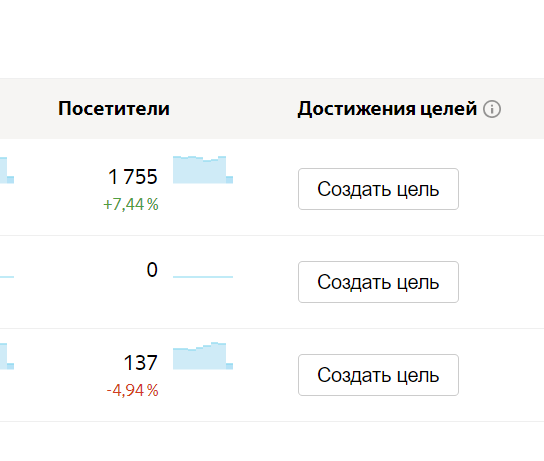
Откроется новое окно. Добавляем цель:

Указываем имя новый цели и выбираем её тип условия. Мы хотим отследить клик по номеру телефона, поэтому — выбираем одноименный вариант:

Теперь нам необходимо указать номер телефона. Выбираем конкретный номер:

Обязательно убедитесь в том, что телефонный номер на странице вашего сайта полностью идентичен тому, который вы указываете в параметрах цели.
После добавления номера телефона выбираем пункт «Добавить цель». Всё цель добавлена. Проверить работает ли она, можно сформировав отчёт по конверсиям:


Типы целей в «Яндекс.Метрике»
-
Клик по кнопке. Эта цель позволит отследить взаимодействие абсолютно с любым (но кликабельным) элементом страницы.
-
Клик по номеру телефона. «Яндекс.Метрика» найдет все телефоны на странице контактов и начнёт их отслеживать.
-
Допускается отслеживать не только все номера, но и какие-либо отдельные из них.
-
Посещение страниц. «Яндекс.Метрика» защищает гол, если посетитель просмотрел определенную страницу, например, страницу с адресом компании (или любую другую с контактами).
-
Составная цель. Подходит для отслеживания сложных событий. Можно задать максимум 5 обязательных шагов, требуемых для достижения цели. В качестве этапов составной цели подходят не только просмотры определенных URL, но и JS-события, например.
-
Отправка формы. Используется для трекинга за формами на сайте.
-
Переход в мессенджер. Эта цель позволит выделить сегмент той аудитории, которая ушла в мессенджеры.
-
Скачивание файлов. Статистика по скачанным файлам.
-
Поиск по сайту. Можно получить данные об использовании поиска на сайте.
-
JS-событие. Нужно будет указать ID цели. Такая цель используется не только для трекинга за нажатием определенной кнопки (например), но и для учёта продаж, которые произошли в офлайне.
-
Клик по email. «Яндекс.Метрика» обнаружит все имейлы. По аналогии с номером телефона, можно отслеживать как одну, так и сразу несколько кликабельных email-адресов.
-
Количество просмотров. «Яндекс.Метрика» будет считать гол, если посетитель просмотрел необходимое количество страниц за один визит. Количество страниц может быть любым.
Внимание: на одном счётчике не может быть более двухсот целей. Кроме этого, автоматические цели не учитываются как самостоятельные.
Как настроить сводку данных в «Яндекс Метрике»
Сводка данных — это важнейший инструмент «Яндекс.Метрики», который демонстрирует суммарную статистику по трафику вашего сайта. Все данные выводятся при помощью настраиваемых виджетов:

Вы можете кастомизировать не только контент виджета, но и его визуализацию (круговая диаграмма, линии, таблица, показатель). Новичкам я рекомендую воспользоваться готовой библиотекой виджетов. В ней собраны самые частые сценарии использования веб-аналитики:

Вообще настраивать сводку данных новичку совсем необязательно — «Яндекс.Метрика» по-умолчанию содержит популярные типы виджетов. Среди них:
-
Источники трафика;
-
Посетители;
-
Адреса страниц;
-
Типы устройства;
-
Глубина просмотра;
-
Возраст;
-
Отказы;
-
Время на сайте;
-
Последняя поисковая фраза.

Настроить сводку данных, вы можете добавив новую цель или выделив новый сегмент.
Попробуем создать новый виджет. Выберите пункт «Создать виджет» и его тип:
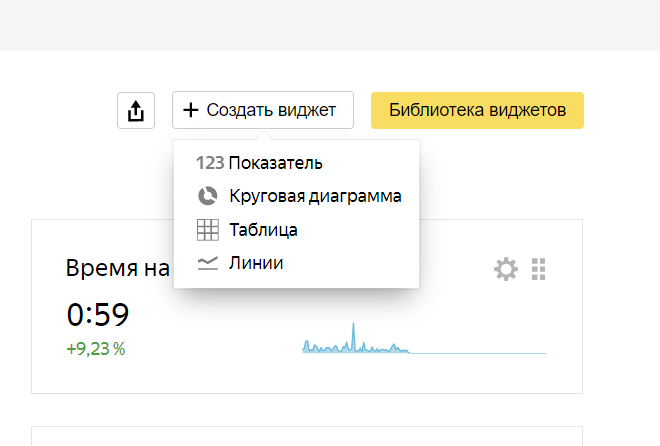
Для примера поработаем с круговой диаграммой:

Мы видим, что предварительный виджет, уже изначально включает в себя некоторые настройки:
Меняйте первую группировку (статистика) и выбирайте, что именно нужно подсчитывать:
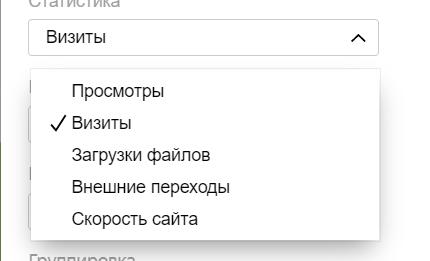
Затем — указывайте ранее созданную цель. Потом — какую именно метрику нужно считать:
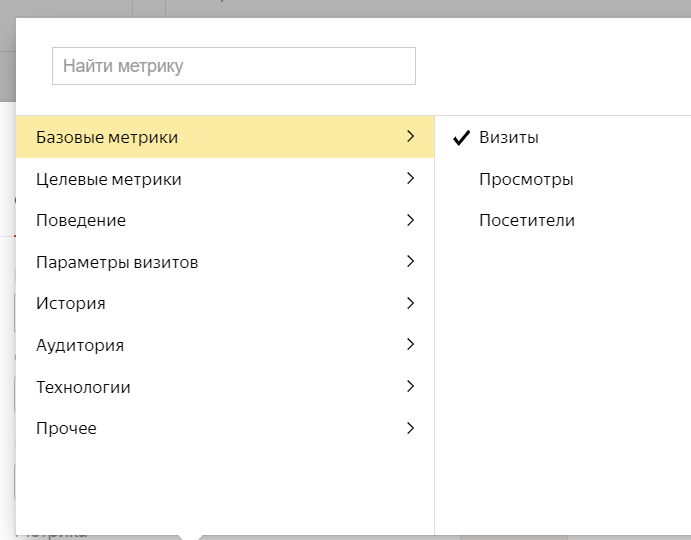
Выбираем группировку:
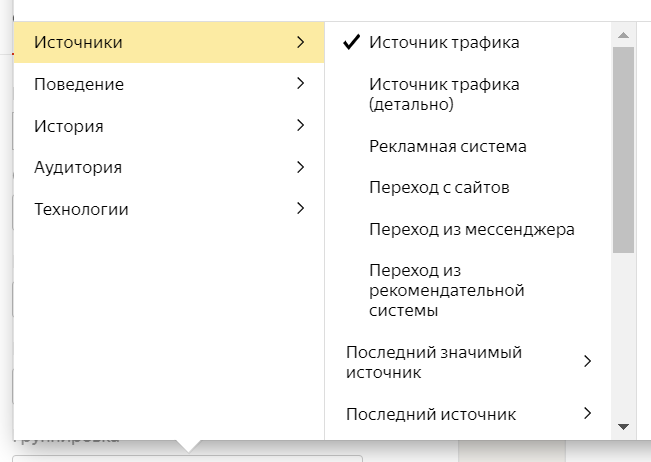
Как создать счетчик Яндекс.Метрики
Регистрируя личный кабинет в Яндекс Метрике, вы начинаете работу с того, что создаёте счётчик. Система выдаёт особый идентификатор, используя который вы сможете настроить сопряжение своего сайта и аналитической платформы.
Прежде всего, код, содержащий идентификатор внутри, необходимо установить в исходный код сайта.
После установки в личном кабинете на странице Мои счётчики появится ссылка на дашборд и статус счётчика. Проверять его состояние можно через несколько минут — информация начинает собираться моментально. Индикатор слева, окрашенный в зелёный цвет, свидетельствует о том, что установка прошла успешно и данные собираются.
Установка счетчика добавлением в HTML-код
Система Яндекс.Метрики формирует HTML-код счетчика, который интегрируется в HTML-код сайта. Большинство конструкторов для сайтов открывают вебмастерам доступ к HTML-коду страниц, куда они вносят изменения, управляя дизайном и функционалом страниц.
HTML-код следует добавлять в блок, который отображается на всех страницах, и желательно, чтобы он оказался в верхней части кода, ближе к началу страницы. Оптимально, если код сервиса установится в пределах <head> </head> или <body> </body>. Так счетчик будет быстрее включаться и успеет зафиксировать пользователя, который поспешит закрыть страницу, не успев ее просмотреть.
Если как-то изменить функционирование счетчика, например, включить вебвизор или электронную коммерцию, это сразу же отображается на коде. Поэтому его надо изменить на всех страницах.
Основная рабочая среда Яндекс Метрики — это дашборд из нескольких разделов:
- Сводка;
- Отчёты;
- Карты;
- Посетители;
- Вебвизор;
- Сегменты;
- Настройка.
Установка с помощью использования готовых плагинов
Созданные счетчики отображаются на странице «Счетчики». Здесь же можно увидеть их номера:
Этот способ установки счетчика подходит сайтам, на конструкторах которых у пользователя нет доступа к HTML-коду. В разных конструкторах он может существенно отличаться: для некоторых (Joomla, Shopify, WordPress) разработаны плагины, в которые можно просто ввести номер счетчика, чтобы связать его с сайтом. Для других — у которых таких плагинов нет, придется обратиться за помощью в поддержку системы управления контентом (CMS), на котором создан проект.
Установка с помощью системы управления тегами
Этот метод актуален, если к сайту подключена система управления тегами Google Tag Manager. С ее помощью создают и обновляют теги для веб-страниц и мобильных приложений, упрощают установку кодов сторонних сервисов. При наличии GTM необходимо создать тег с шаблоном Custom HTML и вставить в него код счетчика. С помощью этой системы устанавливают не только Яндекс.Метрику, но и Google Analytics, Google Maps.
Не забывайте, что независимо от того, какой способ установки счетчика выбран, если в настройки счетчика вносятся изменения, код необходимо обновить.
Для подключения счетчика к Дзену необходимо скопировать его идентификационный номер, затем перейти в настройки канала и спуститься в самый низ настроек. Там будет ссылка «Подключить метрику»: при нажатии на нее откроется редактор для ввода номера, вставьте в него скопированный номер. Подтвердите действие кликом по кнопкам «Привязать» и «ОК».
Проверка работы счетчика Яндекс.Метрики
Счетчик начинает работать сразу после установки. Чтобы убедиться правильной настройке инструмента, необходимо в адресную строку в браузере добавить к адресу страницы – ym_debug=1 и открыть страницу. Это будет выглядеть примерно так: http://example.com/?_ym_debug=1. С открытой в окне браузера страницей вызвать консоль комбинацией клавиш Ctrl + Shift + J. Если инструмент подключен правильно, в консоли появится номер вашего счетчика и данные.
Правильность установки счетчика подтверждается и в панели управления Яндекс.Метрики. Зеленая кнопка свидетельствует о том, что инструмент установлен корректно:
Сегменты
Сегментация — это важнейший инструмент «Яндекс.Метрики». Как и любая другая веб-аналитика, «Яндекс.Метрики» собирает колоссальный объем данных о ваших посетителях. В большинстве случаях, нужно выделять только какую-то определенную часть из большого объема данных. Благодаря сегментации данных, вы легко отделите визиты по параметру аудитории или по выполнению целевого действия.
Сегментация позволяет выделить посетителей определенного возраста или пола. Или, например — выбрать только тех посетителей, которые перешли из определённой социальной сети
Для примера — попробуем создать сегмент аудитории. Пусть это будут посетители из Санкт-Петербурга, возрастом около 30 лет. Выбираем стандартный отчет «Посещаемость»:

…и кликаем на знак +:

Выбираем новое условие по ГЕО:

Теперь кликаем на второй +:

Выбираем необходимый возраст (в нашем случае — 25-34 лет):

Выбираем «Сохранить как» и называем сегмент любым удобным образом.
Что касается использования сегментов. Самый частый сценарий: уточнение аудитории при настройке рекламной кампании «Яндекс.Директ». Ещё один сценарий: сравнение созданной выборки с другим сегментом, но с различающимися параметрами.
Анализ поведения пользователей и трафика
Настроив счётчик, определив цели, отфильтровав данные по роботам и сотрудникам компании, перейдем к анализу данных и непосредственной работе. Выделим следующие, наиболее полезные срезы.
Сводка по основным источникам трафика
Сводка позволяет проводить анализ поведения трафика в динамике: узнать, как вел себя трафик из поиска, прямой трафик на сайт и прочие каналы. Многие не производят усреднение, и в результате наблюдаются недельные «скачки» трафика. Например, по статистике почти на любом проекте, за исключением некоторых развлекательных, в субботу всегда меньше посещений, чем в пятницу. Имеется возможность усреднить данные по неделям, чтобы график представлял собой более гладкую кривую, и вы могли отследить, как трафик ведет себя в течение анализируемого периода.

Всегда имеется возможность разбить трафик по различным каналам: «type in / прямой», поисковый, социальный и так далее. Все это возможно сделать в базовом отчете.
Конверсия по целям
В разделе «Конверсии» есть возможность отследить конверсию по настроенным заранее целям, а также число конверсий по цели за выбранный период. На слайде ниже видно две настроенные цели: «Выбор тарифа по SEO» и составная цель из двух шагов, которая представляет собой небольшую ворону продаж (из двух этапов):


- Просмотр четырех или более страниц на сайте — мы можем узнать, сколько посетителей изучают сайт подробно, в режиме онлайн видим, какой это процент аудитории.
- Просмотры определённых разделов на сайте — также видим, конверсию и количество достижения цели для конкретного целевого раздела. В качестве цели часто выступают:
- Посещение страницы «Корзина».
- Переход на второй шаг оформления заказа или страница оплаты.
- Страница успешно оформленной заявки и так далее.
Отчет по поисковым фразам

Это очень важный отчет, дающий множество полезной информации. По иллюстрации можно видеть, что львиная доля посещений приходится на низкочастотный «хвост» запросов. Владельцы бизнеса часто думают, что им достаточно продвинуться в ТОП по 10-15 самым частотным поисковым запросам. На самом деле это неправильная тактика — трафик собирается из нескольких сотен, тысяч, иногда десятков тысяч поисковых запросов, и они не совпадают с теми наиболее частотными запросами, которые владелец сайта хочет продвинуть. Изучая отчет по поисковым фразам, можно понять, что семантическое ядро, которое вы продвигаете, должно быть широким и включать те фразы, которые дают трафик.
Точки входа
Изучение точек входа позволяет узнать, какой трафик привлекала вам конкретная страница. Отчет показывает документы, которые были первыми в поисковой сессии пользователя, попавшего на сайт.
Часто именно этот отчет позволяет быстро найти причины просадки поискового трафика и устранить причину падения посещаемости ресурса.
Анализ семантического ядра
-
Зная семантику, мы можем сделать прогноз трафика, который будет привлечен на сайт с ее помощью. Приведем пример:
Выбрав 100 поисковых запросов и продвинув их в ТОП-10, имеем данные по WordStat/ВордСтат, что точная частота суммарно составляет 10 000 запросов. Соответственно, при CTR около 10% трафик с данного семантического ядра может составлять 1 000 посетителей в месяц. Но в итоге мы собираем не 1 000 посетителей в месяц, а 100, то есть, в десять раз меньше, чем планировали. Так можно быстро найти страницы с плохими сниппетами, а также документы, поисковые фразы по которым не являются целевыми и не привлекают аудиторию, от таких фраз, возможно, стоит отказаться.
Для более полного анализа показателя CTR по документам и фразам требуется привлекать функционал новой панели вебмастера Яндекса и соответствующий отчет Search Console от Google.
-
«Накрученные» запросы. Не секрет, что в поисковых системах многие люди задают запросы, например, чтобы проверить позиции сайтов в ТОПе или просто эмулируют их популярность, искусственно увеличивая число запросов. При формировании статистики WordStat Яндекс практически не фильтрует накрутки ботов, все такие показы попадают в статистику. В результате, мы видим, что точная частота по фразе составляет, скажем, 5 000 тысяч, но на самом деле трафика собрать с нее получится значительно меньше, чем ожидается.
-
Также в данной вкладке SEO-специалист может настроить автоматический мониторинг резкой потери трафика.
Допустим, у вас на сайте есть группа страниц с тарифами на продвижение сайта, и она привлекала 100 посетителей на сайт в день, но неожиданно она стала привлекать 10 посетителей в день. С большой долей вероятности можно предположить, страницы потеряли в трафике из-за наложения на них фильтров или значимых проблем с индексацией.
Как проверить правильность установки кода счетчика «Метрики»
После того, как счётчик установлен на сайт, необходимо подождать около 30 минут, чтобы данные начали загружаться в систему. В разделе «Мои счётчики», прямо напротив установленного счётчика, вы увидите статус. Если счётчик установлен на сайт правильно, то статус будет таким:
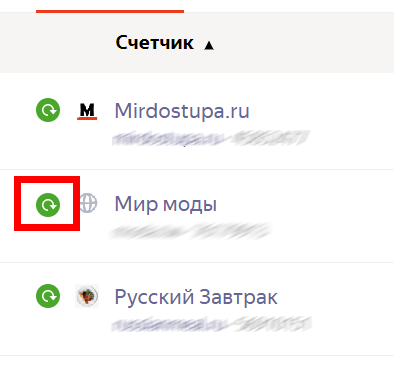
Но не во всех случаях такой статус свидетельствует о том, что счетчик функционирует корректно. Чтобы убедиться в 100% работоспособности счётчика, необходимо добавить к URL параметр ?_ym_debug=1
После открытия ссылки с параметром debug, открываем консоль разработчика (в используемом браузере) и смотрим строку PageView. Если счётчик был установлен корректно, то в строке Page View будет отображаться слово Counter и номер вашего счётчика:
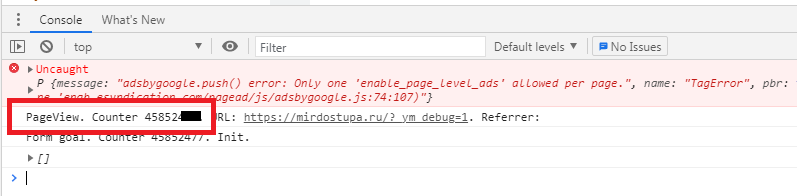
Настройка Яндекс.Метрики
Ниже будет форма «Начать пользоваться или перейти к настройке целей». Нажимая «Начать пользоваться» вы попадете на страницу со всеми вашими счетчиками. Отсюда можно перейти в настройки Яндекс.Метрики, где вы настроите цели, фильтры, доступ и все остальное.
Переход в настройки Метрики
Во вкладке «Основное» укажите часовой пояс и привяжите счетчик к Вебмастеру: тогда вы сможете сообщать боту Яндекса, что нужно обойти страницы, к которым подключен счетчик. После привязки счетчика к Вебмастеру перейдите в настройки Вебмастера и включите «Обход разрешен».
Функция «Обход разрешен»
Во вкладке Уведомления настройте уведомления, как вам удобно, и ограничьте доступ пользователей к данным Метрики во вкладке «Доступ».
Установка фильтров
Во вкладке «Фильтры» настройте параметры фильтрации: например, исключите трафик со своего IP или настройте визиты роботов:
Настройка фильтрации
Настройка Целей
Настройка целей
Есть и другие цели: по количеству страниц за визит, по действию — нажатию на кнопку, вызову формы, заполнению заявки, составные цели из нескольких шагов. Отчеты по целям отображаются в отчете Конверсии. Но сначала разберем Сводку.
Как установить метрику на Wix

Затем, нажмите «Подключить». Введите логин и пароль и нажмите «Войти». В данном окне выбираем «Разрешить».

Создаем счетчик в приложении. Разработчики Wix советуют создавать именно новый счетчик, так как если вы подключите уже существующий на аккаунте, который мог быть зарегистрирован в старой версии, они не смогут отвечать за исправность его работы.

При создании нового счетчика в аккаунте Яндекс, заполните следующие данные: «имя счетчика» и «домен сайта». 
После установки Метрики на Викс, вы можете просматривать статистики посетителей, визитов и просмотров сайта, выбирая интересующий период и график.

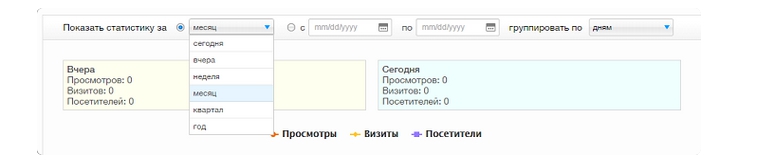
Как установить Яндекс Метрику
Установить код Яндекс Метрики на сайт можно совершенно бесплатно. Вероятно, в большинстве случаев хватит и настроек по умолчанию, но лучше сразу подойти к вопросу обходительно и разобраться, что и зачем мы делаем в настройках.
Мы рассмотрим примеры для следующих систем управления:
Первым делом регистрируемся на Яндексе и переходим в Метрику. Заполняем все необходимые поля:
- Название счетчика — тут все понятно, произвольное имя вашего счетчика.
- Адрес сайта — ссылка на ваш сайт.
Обратите внимание на следующие пункты
Зеркала. Обязательно прописываем, если они есть. Зеркало — это когда ваш сайт открывается по нескольким адресам, например, по адресу www.site.ru и по адресу site.ru. В идеале, такого, конечно, быть не должно. Такие страницы-зеркала необходимо оформлять 301 редиректом. Подробнее о редиректе здесь.
Часовой пояс
Важно, чтобы он совпадал с регионом сайта.
Тайм-аут визита. Как правило, всегда стандартно, но если у вас есть длительные видео на сайте, то следует увеличить время сессии до среднего значения ваших видео.

На вкладке «Код счетчика» отметьте нужные пункты. Для каждого пункта рядом есть справочная информация, стоит нажать на значок «?»
Также хочу обратить ваше внимание на следующие пункты:
- Вебвизор. Это инструмент, который позволяет визуально отслеживать поведение пользователя на каких-то определенных страницах сайта. Помогает более глубоко и детально изучить поведение посетителя на сайте. Не забываем о том, что он отключен по умолчанию.
- Информер. Если вы хотите видеть текущую статистику на сайте, то галочку оставляем, также можно выбрать тип информера.
- Использование параметров визитов. Это если в будущем планируете подключить отслеживание покупок на сайте или специфичные события для вашего сайта.

Вид счетчика информера вы можете настроить самостоятельно:


Куда же устанавливать счетчик метрики?
Его необходимо разместить внутри тега <body>….</body> в HTML-код каждой страницы (ближе к концу страницы).Рассмотрим варианты установки счетчика в различных CMS.








